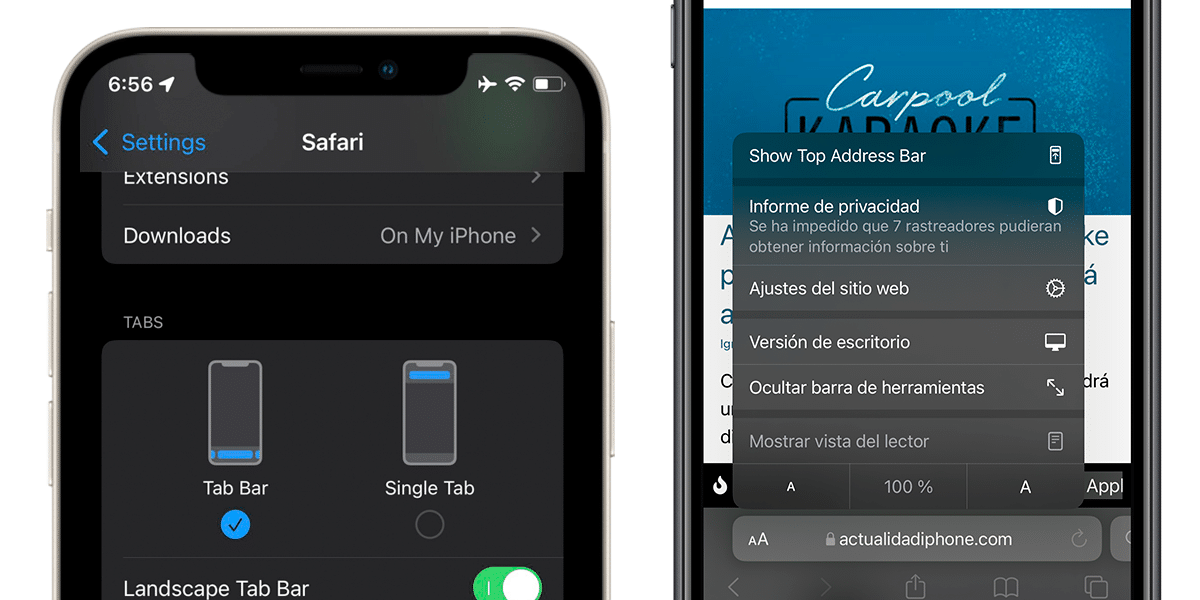
تم تقديم iOS 15 و iPadOS 15 تغييرات كبيرة في متصفح الويب أبل سفاري. في الواقع ، نشأ نقد قوي من تغيير المفهوم في الإصدارات التجريبية الأولى. ومع ذلك ، مع مرور التحديثات ، كانت شركة Big Apple تشكل التغيير بإعطاء خيارات لتعديل مفاجئتها والسماح للمستخدم بتعديل التصميم. وصل أحدث قسط مع iOS 6 بيتا 15 صدر قبل يومين. في هذا الإصدار التجريبي يمكن للمستخدم أن يقرر ما إذا كان سيحتفظ بتخطيط شريط العناوين لنظام iOS 14 أو يدمج التخطيط المبوب الجديد لنظام iOS 15 ، بالإضافة إلى خيارات أخرى يمكن تخصيصها.
قم بالتبديل بين تصميم Safari القديم والجديد في iOS 6 beta 15
الحداثة الرئيسية لهذا بيتا السادس من iOS 15 هو تخصيص تخطيط Safari من إعدادات iOS. حتى الآن ، كان تصميم المتصفح فريدًا وكان على الجميع قبول تصميم المفهوم الجديد الذي كانت Apple تعلن عنه منذ WWDC. ومع ذلك ، فإن عدم التكيف من قبل مختبري الإصدارات التجريبية والانتقادات الشديدة من قبل المطورين الذين لم يقبلوا التغيير ، جعل كوبرتينو دع Safari معياريًا حسب ذوق المستهلك.
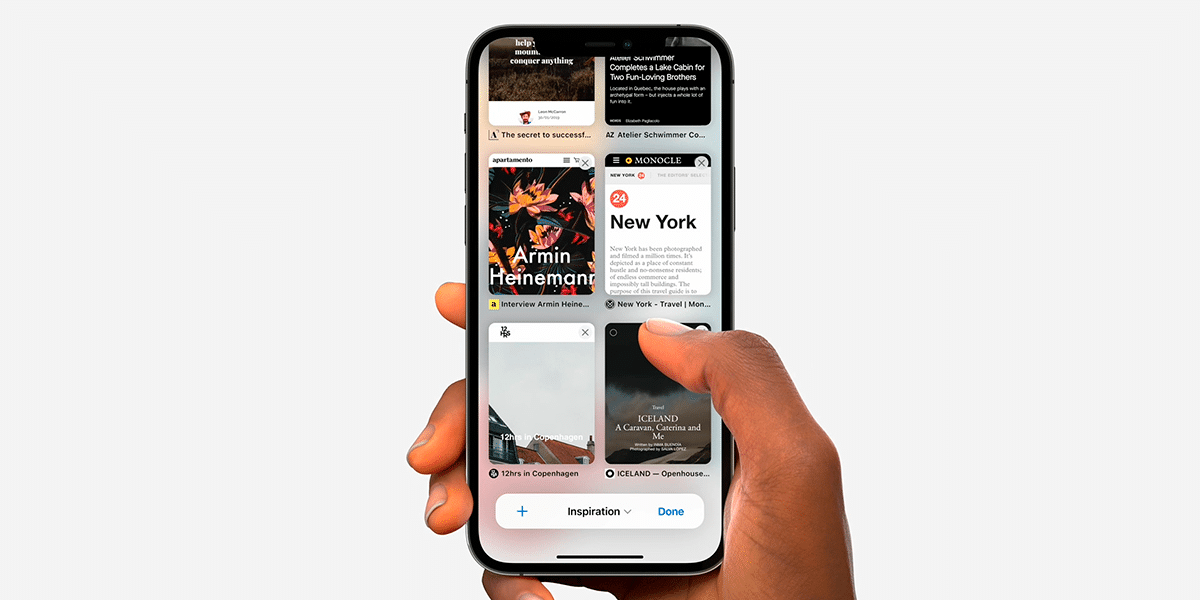
تذكر أن التصميم الجديد كان يعتمد على شريط تنقل ديناميكي التي اختفت مع الحركة وذاك محاكاة شريط من علامات التبويب. بهذه الطريقة ، يمكننا التمرير لليمين واليسار بين علامات التبويب المفتوحة. أيضًا ، من خلال التمرير إلى اليسار عندما وصلنا إلى علامة التبويب الأخيرة ، يمكننا فتح علامة تبويب جديدة. أخيرًا ، كان هناك رمزان للوصول إلى بقية الخيارات على شريط التنقل ، مثل الإشارات المرجعية أو خيار المشاركة.
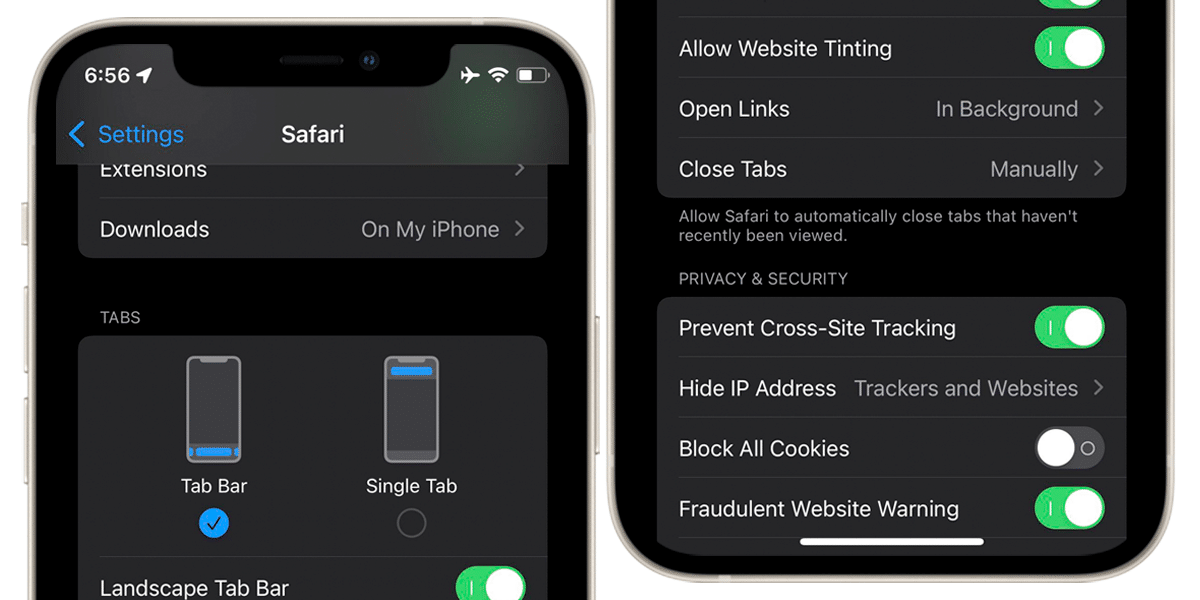

تخصيص تصميم Safari ، حسب اختيار المستخدم
يتضمن الإصدار التجريبي 6 من iOS 15 تحسينات وتغييرات وأخبار. بادئ ذي بدء ، إذا ركزنا على شريط التنقل الجديد ، يتم دمج المزيد من الرموز بهدف الوصول إلى المزيد من الخيارات بأقل عدد ممكن من اللمسات على الشاشة. من ناحية أخرى ، عندما نضغط على "aA" للشريط يمكننا الوصول إلى الأخبار الرائعة: قم بالتبديل من شريط التنقل الأصلي في نظام التشغيل iOS 14 إلى شريط التنقل الجديد القائم على علامة التبويب iOS 15.
إذا قمنا بالوصول إلى إعدادات Safari وانتقلنا إلى قسم "علامات التبويب" ، فيمكننا رؤية هذه التغييرات الأخيرة منعكسة. يمكننا أن نختار بشكل افتراضي ما إذا كنا نريد شريط علامات تبويب أو شريط iOS 14 الحالي. يمكننا أيضًا تحديد التصميم في الوضع الأفقي وتعديل الخيارات الأخرى التي كانت موجودة بالفعل في الإصدارات التجريبية السابقة مثل الإزالة التلقائية لعلامات التبويب عندما لا تتم مراجعتها من أجل وقت معين أو كيفية فتح الروابط.
